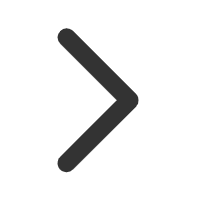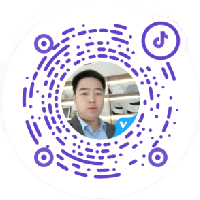搞不懂出入口LED屏怎么调试?
2025-08-20
出入口 LED 屏调试需围绕 “硬件保障→显示清晰→场景适配→稳定验证” 展开,步骤具体且贴合人流通行、光线变化等场景需求,新手可按以下流程操作:
一、硬件连接与通电检测(前提:避免黑屏 / 硬件损坏)
电源连接(关键:匹配参数)
查看屏体 / 控制器标签上的 “额定电压 / 电流”(如 220V AC、12V DC),接入对应电源(市电或直流电源),确保插头完全插入,避免接触不良; 若为多块拼接屏(如宽幅出入口屏),需用分线器均匀分电,每路负载不超过额定值(如单路最大带载 300W),防止单块屏过载黑屏。 信号连接(本地 / 远程二选一)
本地调试:用 HDMI/VGA 线连接电脑 “输出口” 与屏体控制器 “信号 IN 口”(接口旁有明确标识),拧紧接头防止松动; 远程调试:用网线连接控制器与路由器,查看控制器贴纸上的 “默认 IP”(如 192.168.1.100),将电脑 IP 修改为同一网段(如 192.168.1.101)。 通电自检(看指示灯 + 初步亮屏)
通电后观察控制器:电源灯(红)常亮(正常)、信号灯(绿)闪烁(有信号),若灯不亮,换电源适配器 / 检查开关; 屏幕亮屏后,若出现 “无信号” 提示,先换信号线,再重启电脑和控制器,排除线路故障。
二、基础显示参数调试(核心:消除变形 / 模糊)
分辨率匹配(避免拉伸 / 压缩)
电脑端:右键桌面→“显示设置”→“分辨率”,选择与 LED 屏 “物理分辨率一致” 的选项(如屏体参数为 640×320,电脑也设为 640×320); 屏体端:按控制器 “Menu” 键,进入 “显示设置”→“分辨率”,确认与电脑一致,按 “OK” 保存。 屏幕校准(拼接屏 / 单屏分别操作)
拼接屏:进入 “拼接设置”→“自动校准”,系统会自动调整多块屏的亮度、色彩均匀度,避免出现 “一块亮一块暗” 的断层;校准后手动检查边缘,若有错位,微调 “水平 / 垂直偏移”; 单屏:按控制器 “Auto” 键,让屏幕自动匹配信号,消除边缘模糊、画面偏移(如文字超出屏幕边框)。
三、场景化参数调试(适配出入口:看得清、不干扰)
亮度与对比度调节(最关键,按光线定)
反光场景(如玻璃门旁):70%-80%(增强文字清晰度,减少反光干扰); 暗光场景(如地下车库出入口):50%-60%(避免文字过浓模糊); 室外朝向出入口(如大门外屏):500-800cd/㎡(对抗阳光直射,确保 3 米外看清); 纯室内出入口(如电梯厅、楼道口):200-300cd/㎡(避免刺眼,尤其夜间); 亮度设定: 对比度设定: 视角验证:站在人流 “常规通行视角”(距离屏 3-5 米,平视 / 稍低头),反复微调至该角度文字无反光、无模糊。 显示内容适配(贴合出入口指引需求)
字体:选粗体(微软雅黑粗体、黑体),字号≥24 号(3 米外可辨); 配色:用高对比度组合(黑底白字、白底黑字),拒绝浅色系(如黄底浅灰字); 位置:内容居左 / 居中(避免被门框、立柱遮挡),滚动字幕速度设 “慢 - 中速”(人流快速通过时能读完); 内容编辑(用调试软件,如 LED Studio): 发送测试:编辑完点击软件 “发送”,观察屏幕是否同步显示,无乱码、无卡顿再保存。
四、功能与稳定性测试(避免后续故障)
基础功能测试
本地改内容:在调试软件中修改文字(如将 “入口→” 改为 “入口请刷卡→”),发送后确认 10 秒内同步,无内容错位; 远程控制(若支持):用手机 / 另一台电脑登录控制软件(如对应品牌的 APP),尝试发送新内容,确认远程信号稳定(减少现场运维)。 异常场景测试
断电重启:拔掉电源 30 秒后重新通电,观察屏幕是否自动恢复显示(避免断电后需重新调试); 人流干扰:在屏幕前正常通行,若为触摸屏,测试触摸点是否精准(无偏移、无误触);非触摸屏检查是否因人体靠近导致闪烁(排除电磁干扰)。 安全测试
散热检查:通电 30 分钟后,触摸屏体外壳,无明显发烫(避免过热损坏,尤其封闭出入口); 线缆固定:将电源 / 信号线用扎带固定在屏体支架上,避免被人流碰松(出入口人流量大,线缆松动易黑屏)。
五、收尾:保存参数 + 记录
保存配置:在调试软件和屏体控制器中分别点击 “保存参数”,防止后续误操作丢失设置; 记录信息:写下屏体 IP、控制器型号、调试软件账号密码,贴在控制器旁,方便后续维护。
常见问题快速解决
屏幕有黑块 / 亮线:检查拼接屏排线(连接单块屏的细线)是否插紧,或单块模组故障,需更换; 文字有残影:进入 “显示设置”,关闭 “屏保”,将 “刷新频率” 设为 60Hz; 亮度忽变:若有光敏传感器,清理传感器表面灰尘(避免被遮挡导致误判光线),重启控制器。
河北海科光电科技有限公司自 2016 年成立以来,在LED 显示屏销售领域,凭借深厚的专业积淀,树立起了卓越的行业口碑。公司广纳专业人才,组建了一支涵盖销售、安装调试及售后维护的精英团队,以专业的售后团队处理解决各种LED显示屏故障问题,得到了各界用户的好评,欢迎有需求客户致电垂询。
上一篇:
如何检测LED显示屏的信号传输稳定性?

友情链接
Add:石家庄公司
石家庄市长安区大经街中山华府9-1-2001
Add:唐山公司
唐山市路南区学警路旺业集团院内(强力巨彩)
Add:石家庄库房
石家庄市鹿泉区莲祥路显示产业园(强力巨彩)